Klaida 0x000003EB Įdiegus spausdintuvą - kaip pataisyti

- 693
- 30
- Kirk Ward Sr.
Prisijungę prie vietinio ar tinklo spausdintuvo „Windows 10“, „8“ ar „Windows 7“, galite gauti pranešimą, kad „nepavyko įdiegti spausdintuvo“ arba „Windows“ negali būti prijungtas prie spausdintuvo “su klaidos kodu 0x000003EB.
Šiose instrukcijose - žingsnis po žingsnio apie būdus, kaip ištaisyti 0x000003eb klaidą, kai prisijungsite prie tinklo ar vietinio spausdintuvo, iš kurių vienas, tikiuosi, jums padės jums padėti. Tai taip pat gali būti naudinga: „Windows 10“ spausdintuvas neveikia.
Klaidos korekcija 0x000003eB

Remiantis klaida, kai prisijungsite prie spausdintuvo pasirodyti).
Tačiau visais atvejais sprendimo metodas bus panašus. Pabandykite atlikti šiuos veiksmus, turint didelę tikimybę, jie padės ištaisyti klaidą 0x000003eb
- Nuimkite spausdintuvą su klaida valdymo skydelyje - įrenginiuose ir spausdintuvuose arba parametruose - įrenginiuose - spausdintuvuose ir skaitytuvuose (paskutinė parinktis tik „Windows 10“).
- Eikite į valdymo skydelį - Administravimas - spausdinimo valdymas (taip pat galite naudoti „Win+R“ - Spausdinimo valdymas.MSC)
- Išplėskite skyrių „spausdinimo serveriai“ - „tvarkyklės“ ir ištrinkite visus spausdintuvo tvarkykles su problemomis (jei pašalinus tvarkyklės paketą, gausite pranešimą apie tai, kas buvo atsisakyta prieiga - tai yra daiktų tvarka, jei Vairuotojas buvo paimtas iš sistemos).
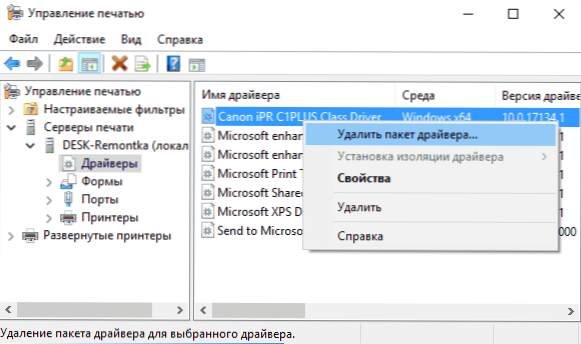
- Jei problema kilo naudojant tinklo spausdintuvą, atidarykite „Porta“ elementą ir ištrinkite šio spausdintuvo prievadus (IP adresus).
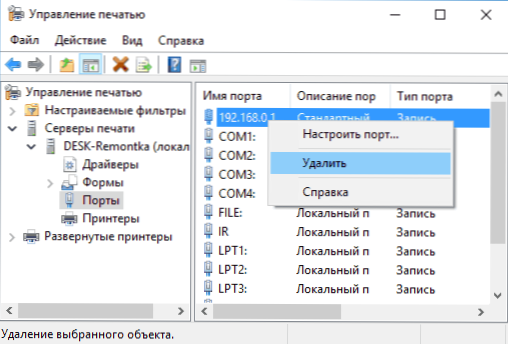
- Iš naujo paleiskite kompiuterį ir pabandykite dar kartą įdiegti spausdintuvą.
Jei aprašytas metodas nepadeda ištaisyti problemos ir prisijungti prie spausdintuvo, jis vis tiek nepavyksta, yra kitas metodas (tačiau teoriškai jis gali pakenkti, todėl prieš tęsdamas rekomenduoju sukurti atkūrimo tašką):
- Paimkite 1-4 veiksmus iš ankstesnio metodo.
- Spustelėkite „Win+R“, įveskite Paslaugos.MSC, Raskite paslaugų sąraše „Print Manager“ ir sustabdykite šią paslaugą, du kartus paspauskite ją ir spustelėkite mygtuką „Sustabdyti“.
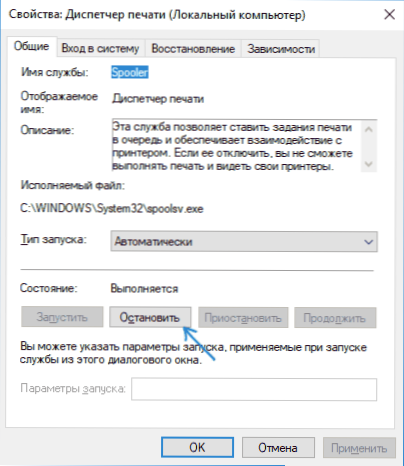
- Paleiskite registro redaktorių („Win+R“ - Regedit) ir eikite į registro skyrių
- „Windows 64“ bitams -
HKEY_LOCAL_MACHINE \ System \ CurrentRolset \ Control \ Print \ Environments \ Windows x64 \ tvarkyklės \ 3 versija
- „Windows 32 bit“ -
Hkey_local_machine \ System \ currentRolset \ control \ spausdinti \ aplinka \ Windos nt x86 \ tvarkyklių \ 3 versija
- Ištrinkite visus poskirsnius ir parametrus šiame registro skyriuje.
- Eikite į aplanką C: \ Windows \ System32 \ SPOOL \ tvarkyklės \ W32X86 \ ir iš ten išimkite 3 aplanką (arba galite tiesiog pervardyti jį į bet ką, kad problemų atveju galėtumėte grąžinti).
- Paleiskite „Print Manager“ paslaugą.
- Pabandykite dar kartą įdiegti spausdintuvą.
Tai viskas. Tikiuosi, kad vienas iš metodų padėjo ištaisyti „Windows“ klaidą prisijungti prie spausdintuvo arba „nepavyko įdiegti spausdintuvo“.
- « „HitFilm Express“ - „Windows“ ir „Mac“ vaizdo įrašų redaktorius aukštos kokybės nemokamas vaizdo įrašų redaktorius
- Kaip ištaisyti netikėtą_store_exception klaidą „Windows 10“ »

